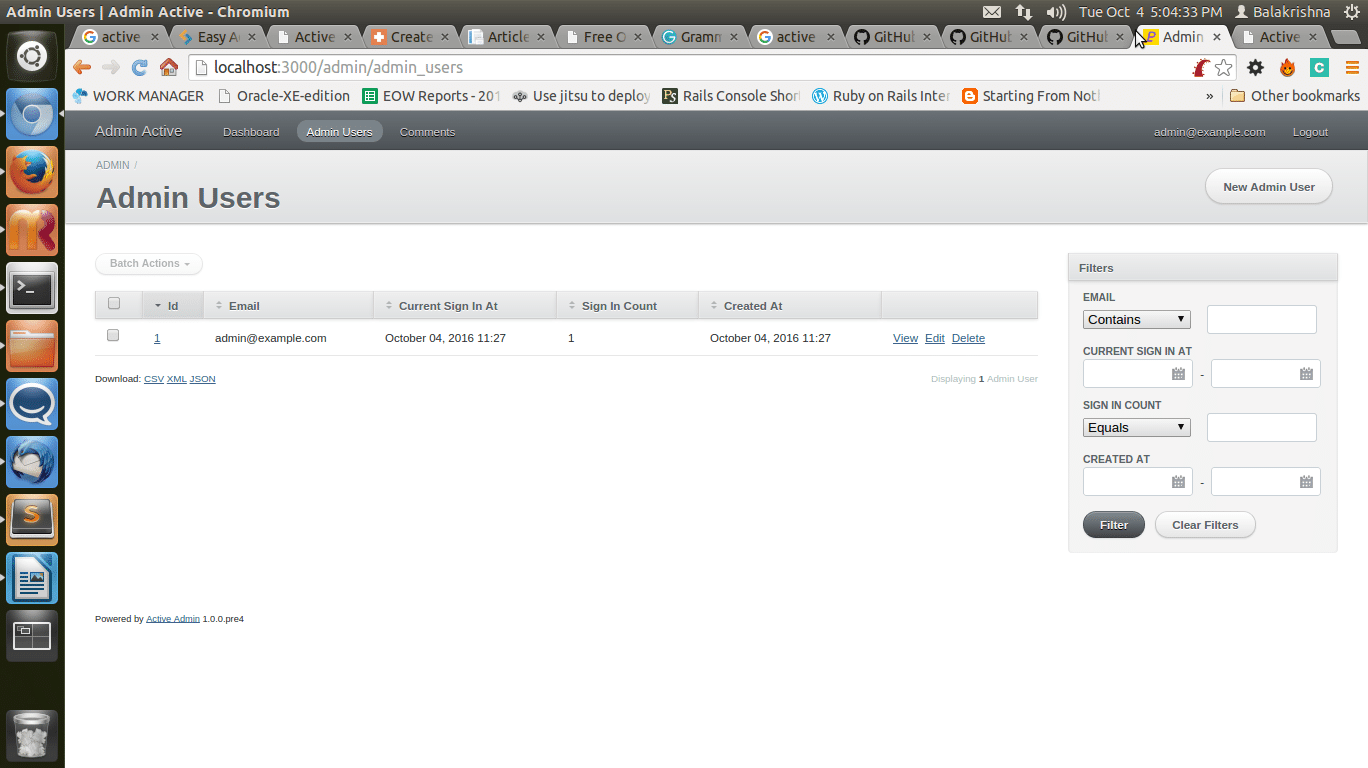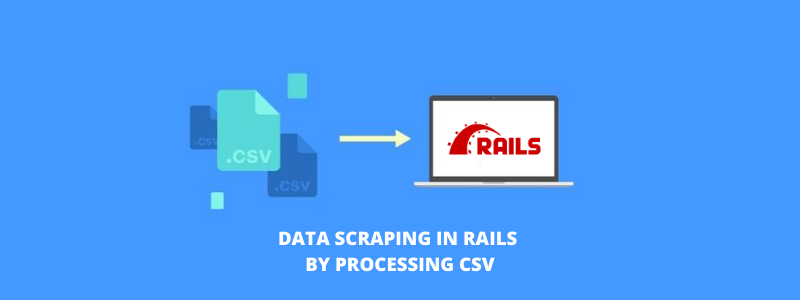Der Admin-Bereich ist ein gemeinsames Modul für die meisten Anwendungen. Für Rails-Anwendungen haben wir ein Juwel namens Active Admin. Damit können mit geringem Aufwand Anwendungen von Grund auf bis hin zu Admin-Oberflächen erstellt werden.
Einführung
Es handelt sich um ein Framework, in dem alle Verwaltungsaufgaben verwaltet werden können. Es erstellt die schöne Admin-Oberfläche, die Ihnen Zugriff auf die Verwaltung der Daten bietet und die einfach angepasst werden kann.
Wie wird installiert und eingerichtet?
First I will be creating three modules for my Rails 5 application.
Artist, Producer and Movie
Beziehungen: artist.rb has_many :Filme Produzent.rb has_many :Filme movie.rb gehört_zu :Künstler gehört_zu :Produzent
Fügen wir activeadmin zur Gemfile hinzu und führen die Bundle-Installation durch.
gem 'devise' gem 'activeadmin', github: 'activeadmin' Bundle-InstallationEs gibt einige Abhängigkeiten, die Sie für Rails 5 hinzufügen müssen. Fügen Sie das folgende Gem zur Gem-Datei hinzu und führen Sie die Bundle-Installation erneut durch.
gem 'inherited_resources', github: 'activeadmin/inherited_resources'Führen Sie den Generator aus, um den aktiven Administrator zu installieren. Es erstellt alle Verwaltungsdateien im Verzeichnis app/admin. Geräte-Gem, das vom aktiven Administrator zur Authentifizierung verwendet wird.
Schienen g active_admin:installIhr Terminal fordert Sie auf, dass einige Einstellungen manuell konfiguriert werden müssen, sobald Sie den obigen Befehl ausgeführt haben.
ActiveAdmin-Authentifizierung
Requires two settings to authenticate and use current user in the application.
To force controller methods to authenticate
config.authentication_method = :authenticate_admin_user!Um über die Methoden auf den aktuellen Benutzer zuzugreifen
config.current_user_method = :current_admin_userBoth above settings can be set to false to turn off authentication.
Start the rails server and navigate to the http://localhost:3000/admin. Sie können sich mit den folgenden Anmeldeinformationen anmelden.
Benutzername: [email protected] Passwort: PasswortNach erfolgreicher Anmeldung wird das Admin-Dashboard angezeigt. Im oberen Menü wird die Liste der Modelle angezeigt, die beim aktiven Administrator registriert sind. Derzeit haben wir nur einen Modell-AdminUser. Hier können Sie Admin-Informationen erstellen oder bearbeiten.
Anpassen von Ansichten
Hier müssen wir unsere Modelle mit aktivem Administrator registrieren.
Schienen generieren active_admin:resource Künstler Schienen generieren active_admin:resource Produzent Schienen generieren active_admin:resource FilmZuvor können wir Ihrer Datenbank einige Daten hinzufügen.
Seeds.rb a1 = Artist.create!(name: 'artist-1') a2 = Artist.create!(name: 'artist-2') p1 = Producer.create!(name: 'producer-1') p2 = Producer.create!(name: 'producer-2') Movie.create!(name: 'movie-1', Erscheinungsjahr: 2014, Regisseur: 'director-1', Beschreibung: 'Lorem Ipsum ist einfach Blindtext der Veröffentlichung und Satzindustrie.‘, Künstler: a1, Produzent: p1)
Führen Sie die Anwendung aus, Sie können das Seed auf der Benutzeroberfläche sehen und die Daten bearbeiten und löschen.
Anpassung
Standardmäßig wird die Ressource in der globalen Navigation angezeigt. Es kann im Menü deaktiviert werden, wenn es nicht benötigt wird.
ActiveAdmin.register Film führt zum falschen Ende des MenüsBenennen Sie die Menübezeichnung in die gewünschte Bezeichnung um.
ActiveAdmin.register Film-Menübezeichnung: Ende „Liste der Filme“.Die Menüpriorität kann eingestellt werden
ActiveAdmin.register Movie-Do-Menüpriorität: 4 EndeStandardmäßig werden alle zur Anzeige verwendeten Spalten angezeigt. Sie können die erforderlichen Spalten in der Indexmethode auflisten, die zur Anzeige verwendet wurde. Hier habe ich Zeitstempelspalten aus admin/movie.rb entfernt
Index Do-Spalte: Name-Spalte: Beschreibungsspalte: Release-Jahr-Spalte: Regisseur-Spalte: Produzenten-Spalte: Künstler-Aktionen EndeSie können den Spaltennamen anpassen, indem Sie in der Indexmethode den Spaltennamen vor dem Feld angeben.
Spalte „Vorname“, :nameAuf der rechten Seite der Seite finden wir den Filterbereich. Standardmäßig erkennt der aktive Administrator „gehört_zu“-Beziehungen. Wir können den Filterbereich anpassen.
Filter :producer, :as => :check_boxesFilter :Künstler, :as => :check_boxes
CSV-Anpassung
Der aktive Administrator lädt alle angezeigten Spalten in die CSV-Datei herunter. Hier können wir mit den CSV-Einstellungen die benötigten Spalten anpassen.
ActiveAdmin.register Movie do csv force_quotes: true, col_sep: ';', columns_names: false do columns :name columns(:artist) { |movie| movie.artist } Column(:producer) { |movie| movie.producer } Ende EndeAuch global können wir Einstellungen für die CSV konfigurieren
# config/initializers/active_admin.rb# Legen Sie das CSV-Builder-Trennzeichen fest
config.csv_options = { col_sep: ';' }# Erzwingt die Verwendung von Anführungszeichen
config.csv_options = { force_quotes: true }